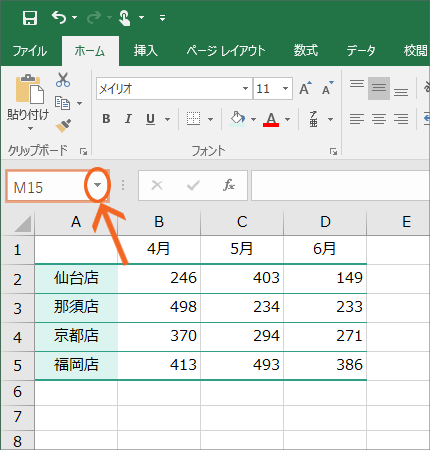 名前ボックスの[▼]をクリックすると、
名前ボックスの[▼]をクリックすると、
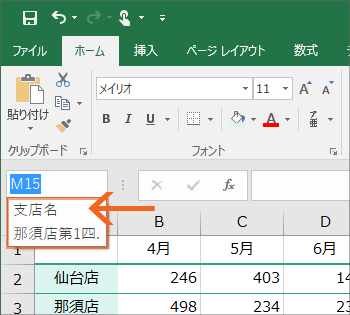 その文書に定義されている名前の一覧が表示されます。
その文書に定義されている名前の一覧が表示されます。
そのうちのどれかをクリックすると、
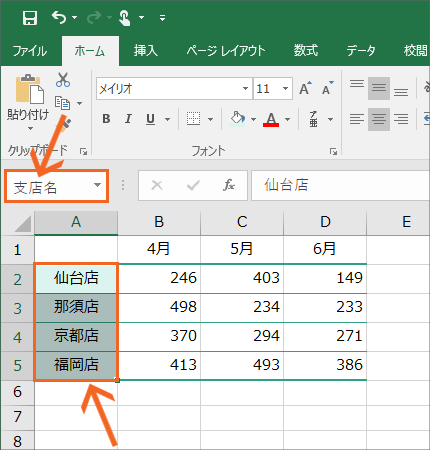 選択した名前が名前ボックスに表示され、更にその名前の範囲はここからここまでですよと、範囲選択されます。
選択した名前が名前ボックスに表示され、更にその名前の範囲はここからここまでですよと、範囲選択されます。
 ところが時には、一覧で名前を選択するときに、名前の一部が欠けているものがあったりします。
ところが時には、一覧で名前を選択するときに、名前の一部が欠けているものがあったりします。
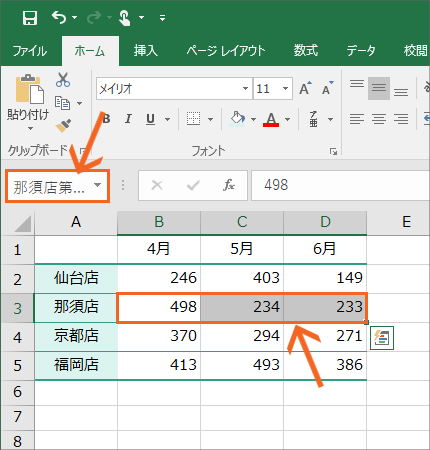 そして、その名前を選択すると、その名前の付いたセルを範囲選択できるわけですが、やはり名前ボックスに表示されるはずの名前が欠けてしまっています。
そして、その名前を選択すると、その名前の付いたセルを範囲選択できるわけですが、やはり名前ボックスに表示されるはずの名前が欠けてしまっています。
これは、名前ボックスの幅が狭くて、すべて表示しきれないから。
このままの状態でも何の問題もなく使えるのですが、もし名前をフルネームで確認できないと操作しづらいときは、名前ボックスの幅を広げます。
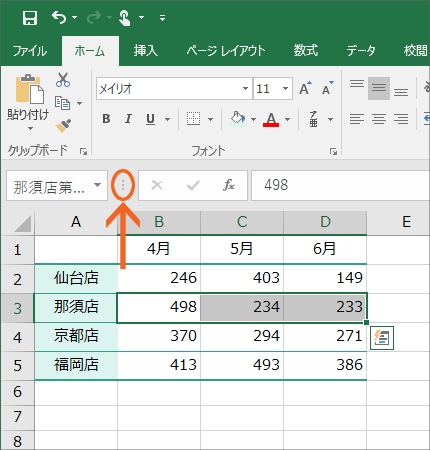 【Excel 2016・2013】
【Excel 2016・2013】
名前ボックスの右隣にある、図のような縦に並んだポッチの部分にマウスポインタを合わせます。
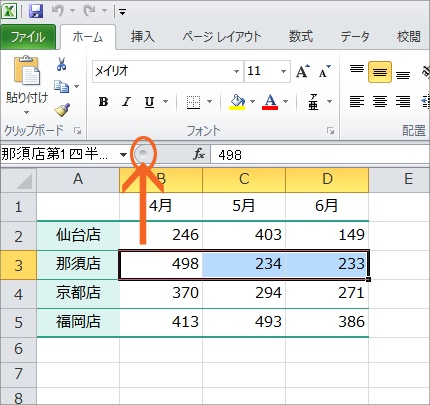 【Excel 2010】
【Excel 2010】
名前ボックスの右隣にある、丸いポッチにマウスポインタを合わせます。
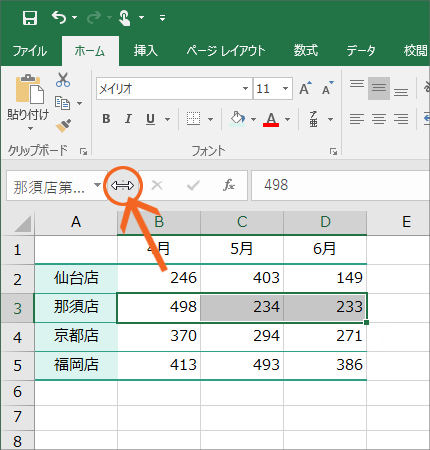 【Excel 2016・2013・2010】
【Excel 2016・2013・2010】
マウスポインタが両矢印の形になったら、右にドラッグすると、名前ボックスの幅を広げられます。
逆に、左にドラッグすると、名前ボックスの幅を狭くすることができます。
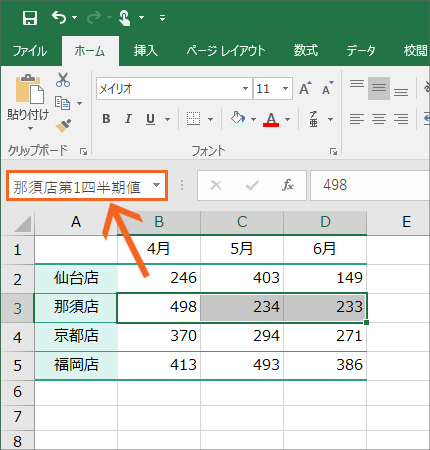 名前ボックスの幅を広げることができました!
名前ボックスの幅を広げることができました!

 Officeの使いこなしテクニックをメールでお届け!
Officeの使いこなしテクニックをメールでお届け!